Manchmal ist es ratsam, den ursprünglichen Zustand wiederherzustellen. Suchen Sie nach einer Lösung, um Ihre Android TV-Box vom Rooten zu befreien? Falls Ihnen nicht ganz klar ist, worum es hier geht: Eine Android TV-Box ist ein Gerät, das Ihren herkömmlichen LCD- oder LED-Fernseher in einen Smart-TV verwandelt. Sie können dieses Gerät rooten, um die Systemeinstellungen zu ändern. Allerdings kann eine falsche Handhabung zu einem nicht mehr funktionierenden Gerät führen. Befinden Sie sich in dieser Situation? Dann gibt es eine Möglichkeit, dies rückgängig zu machen, nämlich das Unrooten Ihrer Android TV-Box. Dieser Artikel zeigt Ihnen, wie Sie Ihre Android TV-Box effektiv unrooten können.
Anleitung zum Unrooten einer Android TV-Box
Das Hauptziel beim Unrooten Ihrer Android TV-Box ist es, alle Root-Spuren zu entfernen. Dies versetzt das Gerät in den Werkszustand zurück und Sie können die gewohnte Benutzeroberfläche wieder nutzen. Viele moderne Android TV-Boxen bieten eine integrierte Funktion zum Aktivieren oder Deaktivieren der Root-Einstellungen. Es ist oft möglich, diese direkt in den Geräteeinstellungen auszuschalten.
Option I: Unrooten per Drittanbieter-App
Eine einfache Methode zum Unrooten Ihrer Android TV-Box ist die Verwendung einer App eines Drittanbieters. Da Ihre TV-Box bereits gerootet ist, können Sie solche Apps ohne spezielle Autorisierung installieren. Mit einer gerooteten Box ist das Installieren jeder beliebigen App problemlos möglich. Nach dem Unrooten sollten Sie Ihr Gerät neu starten, damit die Änderungen wirksam werden.
1. Simply Unroot
Wenn Sie nach einer schnellen Lösung suchen, empfiehlt sich die App „Simply Unroot“. Ein einziger Klick genügt und das Gerät wird umgehend unrootet.
1. Verbinden Sie Ihre Android TV-Box mit dem Fernseher via USB-Kabel und öffnen Sie den Google Play Store.
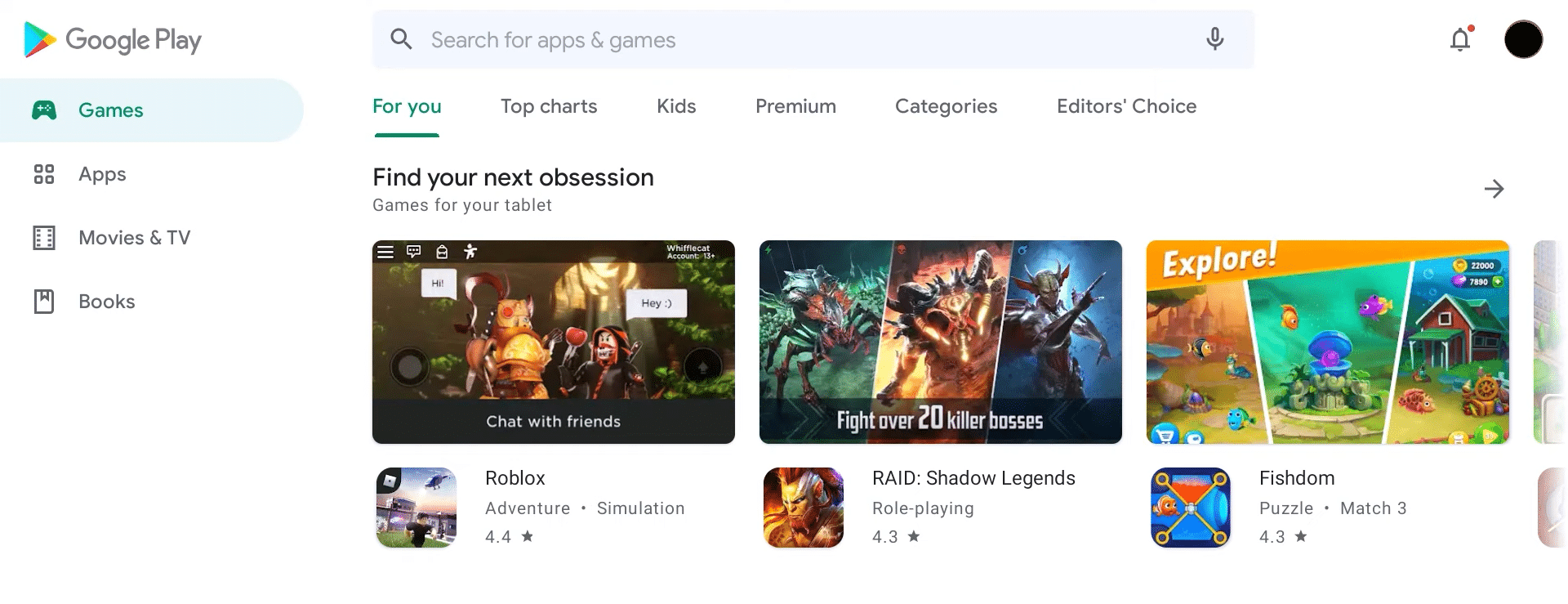
2. Suchen Sie über die Suchleiste nach „Simply Unroot“ und klicken Sie auf „Installieren“, um die App auf Ihrer Box zu installieren.
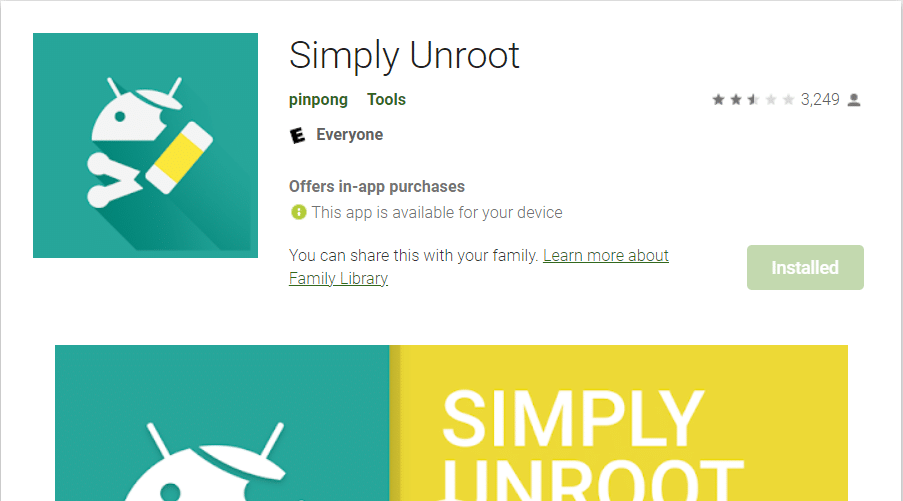
3. Starten Sie „Simply Unroot“ und geben Sie der App die notwendigen Root-Berechtigungen.
4. Klicken Sie auf die Schaltfläche „UnRoot“, um den Unroot-Vorgang zu starten und starten Sie das Gerät danach neu.
2. SuperSU
Eine weitere gute Option ist die App „SuperSU“. Sie ist kostenlos und verfügt über eine einfache Bedienoberfläche. Mit wenigen Schritten können Sie Ihr Gerät unrooten.
1. Verbinden Sie Ihre Android TV-Box per USB mit Ihrem Fernseher und öffnen Sie den Google Play Store.
2. Suchen Sie nach „SuperSU“ in der Suchleiste und klicken Sie auf „Installieren“, um die App auf Ihre Android TV-Box zu bringen.
3. Starten Sie SuperSU, gehen Sie zum Reiter „EINSTELLUNGEN“ und wählen Sie die Option „Vollständiges Unroot“.
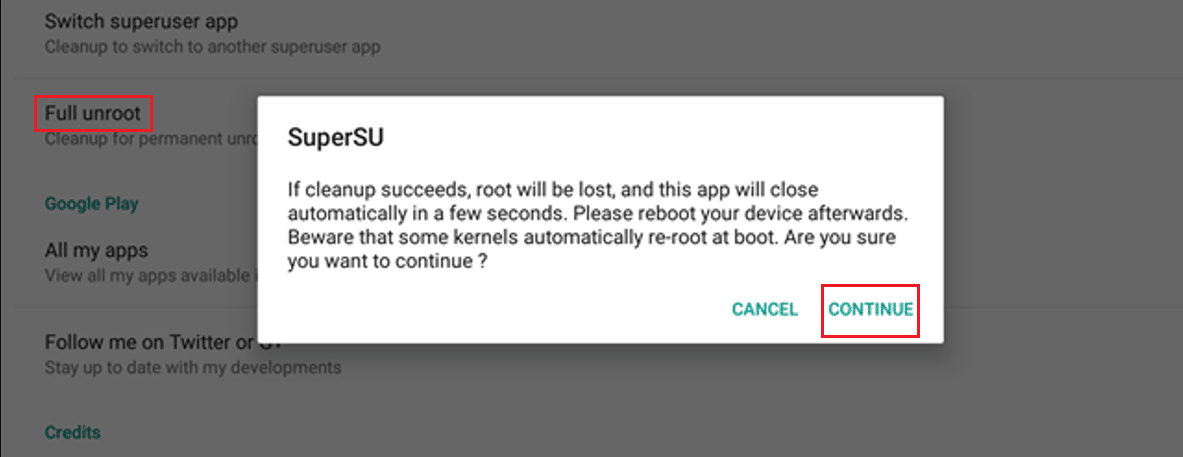
4. Bestätigen Sie im Pop-up-Fenster mit „Ja“, der Unroot-Vorgang wird gestartet und Ihre TV-Box wird neu hochgefahren.
5. Nach dem Neustart sollte die SuperSU-App nicht mehr auf Ihrem Gerät installiert sein.
3. Terminal Emulator
Der „Terminal Emulator“ ist eine weitere App zum Unrooten Ihrer Android TV-Box. Hierfür müssen Sie einige Befehle eingeben, die im Folgenden aufgeführt sind.
1. Verbinden Sie die Android TV-Box per USB-Kabel mit Ihrem Computer und starten Sie den Google Play Store.
2. Suchen Sie im Play Store nach „Terminal Emulator for Android“ und installieren Sie diese App auf Ihrer Box.
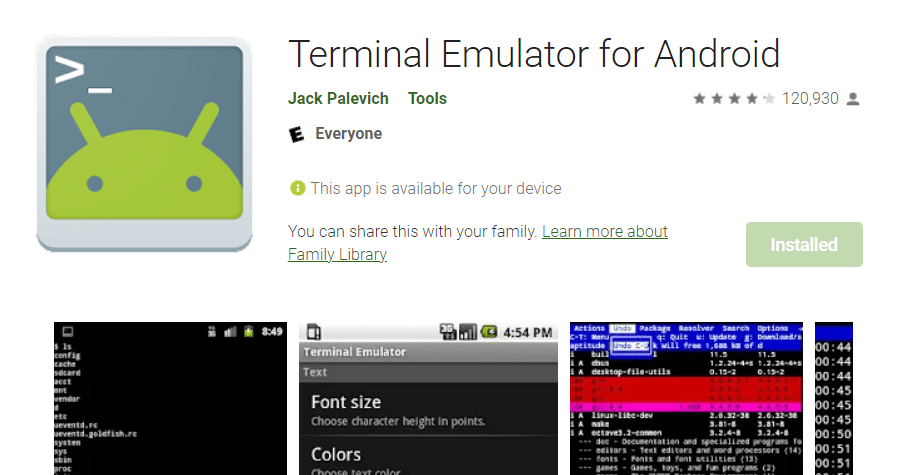
3. Starten Sie den Terminal Emulator und tippen Sie „su“ ein, um Root-Zugriff zu bekommen.
4. Um die Lese- und Schreibrechte für das Systemverzeichnis zu aktivieren, geben Sie den Befehl „mount -o remount,rw /system“ ein.
5. Wechseln Sie nun mit dem Befehl „cd /system/app/“ in das Anwendungsverzeichnis.
6. Zum Unrooten geben Sie den Befehl „mv Superuser ..“ ein, um das Superuser-Verzeichnis zu verschieben. Anschließend starten Sie die Android TV-Box neu.
Option II: Unrooten mit ES File Manager
Wenn Sie keine Drittanbieter-Apps zum Unrooten verwenden möchten, können Sie einen Dateimanager wie den ES File Explorer nutzen. Diese Methode erfordert jedoch etwas mehr Aufwand, da Sie die Dateien, die mit dem Rooten zusammenhängen, manuell löschen müssen. Sie brauchen die App nicht zu authentifizieren, da Ihr Gerät bereits gerootet ist.
1. Verbinden Sie Ihre Android TV-Box per USB-Kabel mit Ihrem Fernseher und öffnen Sie den Google Play Store.
2. Suchen Sie nach „ES File Explorer File Manager“ und installieren Sie die App auf Ihrer Android TV-Box.
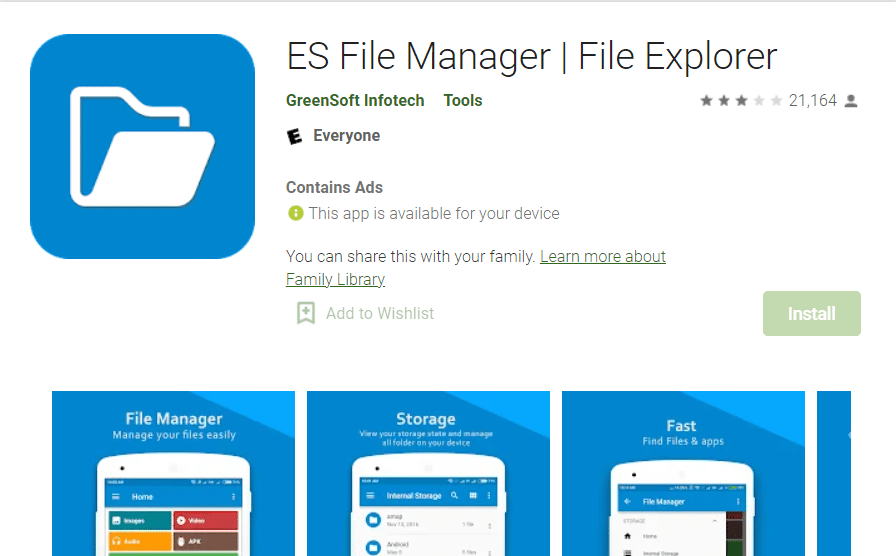
3. Starten Sie den ES File Explorer und öffnen Sie den Ordner /system/.

4. Gehen Sie in den Ordner /system/bin und löschen Sie die Datei „su“.
5. Öffnen Sie nun /system/xbin und löschen Sie die Datei „daemon_su“.
6. Gehen Sie im Systemordner zu den installierten Apps und deinstallieren Sie die App, die Sie zum Rooten verwendet haben.
7. Löschen Sie auch die Installationsdatei, z.B. „superuser.apk“ im Systemordner.
8. Starten Sie abschließend Ihre Android TV-Box neu.
Häufig gestellte Fragen (FAQ)
Q1. Ist es sicher, eine Android TV-Box nach dem Rooten wieder zu unrooten?
Antw. Ja, es ist absolut sicher, Ihre Android TV-Box nach dem Rooten jederzeit zu unrooten. Eine nicht gerootete Android TV-Box ist in der Regel sicherer als ein gerootetes Gerät.
Q2. Muss ich die Apps zum Unrooten extra authentifizieren?
Antw. Nein, da Ihr Gerät bereits gerootet ist, können Sie diese Apps ohne zusätzliche Authentifizierung installieren.
***
Dieser Artikel hat verschiedene Optionen zum Unrooten einer Android TV-Box vorgestellt. Wenn Sie Ihr Gerät unrooten möchten, folgen Sie einfach den genannten Schritten. Empfehlen Sie diesen Artikel gerne weiter, wenn Sie jemanden kennen, der eine Lösung zum Unrooten seiner Android TV-Box sucht. Für Fragen oder Anregungen nutzen Sie bitte die Kommentarfunktion.